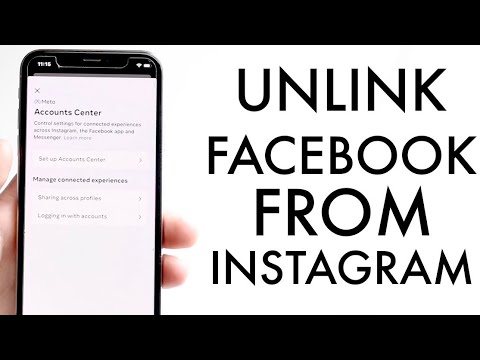Acest wikiHow vă învață cum să creați o carte foto fizică din Google Photos folosind un iPhone sau iPad. Începând din ianuarie 2018, cărțile foto sunt disponibile numai în Canada și Statele Unite.
Pași
Metoda 1 din 2: Crearea unei cărți foto selectând fotografii

Pasul 1. Deschideți Google Photos pe iPhone sau iPad
Este o pictogramă albă cu o pictogramă cu rotițe multicolore în interior, care se găsește de obicei pe ecranul de pornire. Dacă nu sunteți deja conectat la contul dvs. Google, conectați-vă acum.

Pasul 2. Atingeți ☰
Se află în colțul din stânga sus al ecranului.

Pasul 3. Atingeți Cărți foto

Pasul 4. Atingeți + Începeți o carte

Pasul 5. Atingeți Selectare

Pasul 6. Selectați fotografiile de adăugat
Atingeți fiecare fotografie pe care doriți să o afișeze în carte. Cărțile foto pot conține între 20 și 100 de fotografii.

Pasul 7. Apăsați Efectuat
Se află în colțul din dreapta sus al ecranului. Aceasta salvează fotografiile selectate în schița de carte.

Pasul 8. Atingeți butonul coșului de cumpărături
Se află în colțul din dreapta jos al ecranului.
Schița de carte foto va fi salvată timp de 90 de zile. Dacă nu doriți să comandați cartea acum, puteți reveni și face acest lucru oricând în perioada respectivă

Pasul 9. Urmați instrucțiunile de pe ecran pentru a plasa comanda
Prețul unei cărți foto începe de la 9,99 USD, deși funcțiile suplimentare pot crește prețul.
Metoda 2 din 2: Crearea unei fotografii dintr-un album

Pasul 1. Deschideți Google Photos pe iPhone sau iPad
Este o pictogramă albă cu o pictogramă cu rotițe multicolore în interior, care se găsește de obicei pe ecranul de pornire. Dacă nu sunteți deja conectat la contul dvs. Google, conectați-vă acum.
Folosiți această metodă dacă doriți să adăugați un album foto întreg în cartea dvs. foto

Pasul 2. Atingeți Albume
Este în partea de jos a ecranului.

Pasul 3. Atingeți albumul pe care doriți să îl adăugați

Pasul 4. Atingeți ⋯
Este în partea de sus a ecranului.

Pasul 5. Atingeți Creați carte foto
Aceasta creează o schiță a cărții foto.

Pasul 6. Atingeți butonul coșului de cumpărături
Se află în colțul din dreapta jos al ecranului.
Schița dvs. de carte foto va fi salvată timp de 90 de zile. Dacă nu doriți să comandați cartea acum, puteți reveni și face acest lucru oricând în perioada respectivă

Pasul 7. Urmați instrucțiunile de pe ecran pentru a plasa comanda
Prețul unei cărți foto începe de la 9,99 USD, deși funcțiile suplimentare pot crește prețul.